🦉 Stellen Sie vor der Installation von AnyDesk sicher, dass auf Ihrem Gerät eine dersupported operating systemsausgeführt wird .
Sie können AnyDesk als portable (deinstallierte) oder installierte Anwendung verwenden, um die volle Funktionalität zu erhalten. Informationen zu den Unterschieden zwischen den Installationstypen finden Sie unter Installation.
Systemanforderungen
Um eine stabile Leistung von AnyDesk zu gewährleisten, sollte Ihr Gerät die folgenden Anforderungen erfüllen:
Hardwarebeschleunigte Grafikkarte – erforderlich für flüssiges Rendering und Reaktionsfähigkeit bei Sitzungen.
Vollbildmodus - verbessert die Leistung, indem er exklusiven GPU-Zugriff ermöglicht.
Aero-Design (Windows): Das Deaktivieren von Aero unter Windows 7 und früher kann die Rendering-Effizienz verbessern.
Treiber "Spiegeln" (Windows XP oder 7) – empfohlen für eine bessere Bildschirmaufnahme und geringere Latenz.
Ältere Systeme – auf Single-Core-Geräten oder Geräten mit begrenzten Ressourcen reduziert AnyDesk automatisch die Bildqualität (z. B. wechselt zu 16-Bit-Farbe), um die Stabilität zu gewährleisten.
Anzeigeeinstellungen - Passen Sie die Anzeigequalität in den Sitzungseinstellungen auf "Ausgewogen" an, um die Leistung und Ressourcennutzung zu optimieren.
Überlegungen zum Netzwerk : Überprüfen Sie die Upload-Geschwindigkeit auf dem Remote-Gerät und die Download-Geschwindigkeit auf dem lokalen Gerät , um eine ausreichende Bandbreite für reibungslose Sitzungen sicherzustellen.
Installieren von AnyDesk
AnyDesk bietet zwei Installationsformate für Windows an: ausführbare (.exe) und Installationsdateien (.msi).
Ausführbare Datei (.exe)
Sie können die ausführbare AnyDesk-Datei (.exe) im portablen oder im installierten Modus verwenden.
So installieren Sie:
Öffnen Sie die heruntergeladene ausführbare Datei (.exe).
Klicken Sie im AnyDesk-Fenster auf AnyDesk installieren.
Befolgen Sie die Anweisungen auf dem Bildschirm, um die Installation abzuschließen.
Datei des Installationsprogramms (.msi)
Die AnyDesk-Installationsdatei (.msi) muss installiert sein und unterstützt die portable Verwendung nicht. Mit dieser Option werden sowohl der Client als auch der AnyDesk-Dienst installiert.
Installation über die Befehlszeile
Beide Installationsformate unterstützen Befehlszeilenoptionen für automatisierte Bereitstellungen. Informationen zu Syntax und Parametern finden Sie unter Befehlszeilen-Schnittstelle for Windows.
Es gibt drei Installationsoptionen für macOS, abhängig von Ihren Anforderungen:
Vollständige Installation über DMG
Diese Methode installiert sowohl den AnyDesk-Client als auch den AnyDesk-Dienst und aktiviert Funktionen wie:
Remotezugriff , wenn der Benutzer abgemeldet ist
Zugriff beim Wechsel des Benutzerkontos
Unbeaufsichtigter Zugriff
Nach dem Neustart des Systems erneut verbinden
So installieren Sie:
Öffnen Sie die DMG-Datei und doppelklicken Sie auf die AnyDesk-App.
Klicken Sie im Hauptfenster auf Jetzt installieren.
Akzeptieren Sie die Allgemeinen Geschäftsbedingungen , um die Installation abzuschließen.
Tragbare Installation
Mit dieser Option wird nur der AnyDesk-Client installiert. Der AnyDesk Service ist nicht enthalten, was bestimmte Funktionen einschränkt, wie z.B.:
Wiederherstellen der Verbindung nach einem Systemneustart
Zugriff, wenn der Remote-Benutzer ausgeloggt ist
Unbeaufsichtigter Zugriff
So installieren Sie:
Öffnen Sie die DMG-Datei.
Ziehen Sie die AnyDesk-App per Drag & Drop in den Ordner "Programme ".
Wenn Sie AnyDesk im portablen Modus installiert haben, aber später ein Upgrade auf die vollständige Installation durchführen müssen:
Öffnen Sie AnyDesk > klicken Sie in der oberen Menüleiste auf AnyDesk > wählen Sie AnyDesk Service installieren...
Vollständige Installation über PKG
Diese Methode ist nur für benutzerdefinierte AnyDesk-Clients verfügbar und installiert sowohl den AnyDesk-Client als auch den AnyDesk-Service, wodurch die volle Funktionalität ermöglicht wird.
Es gibt zwei Arten der Installation:
Doppelklicken Sie auf die PKG-Datei und befolgen Sie die Anweisungen auf dem Bildschirm.
Führen Sie den folgenden Befehl im Terminal aus:
sudo installer -pkg AnyDesk.pkg -target /
💡 ANMERKUNG
Der portable Modus wird bei dieser Installationsmethode nicht unterstützt.
Fehlerbehebung beim Aktualisieren auf eine neue Version
Wenn beim Aktualisieren von AnyDesk unter macOS ein Fehler auftritt, indem Sie eine vorhandene Version im Anwendungsordner ersetzen, indem Sie eine neue Version ziehen
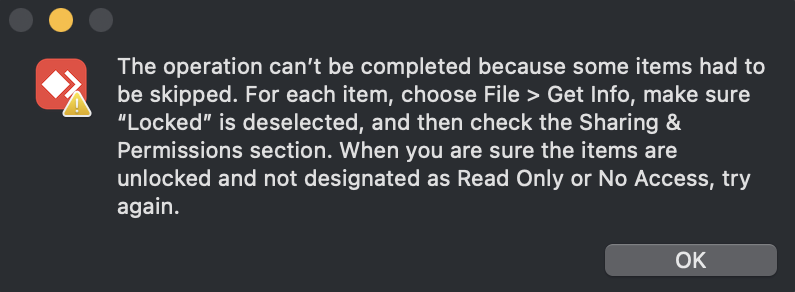
So beheben Sie dieses Problem:
Öffnen Sie den Ordner "Programme" und suchen Sie die aktuelle AnyDesk-Anwendung.
Löschen Sie die aktuelle AnyDesk-App.
Öffnen Sie die DMG-Datei erneut und ziehen Sie die neue AnyDesk-App in den Anwendungsordner.
Wenn das Problem weiterhin besteht, verwenden Sie die Methode Vollständige Installation über DMG .
AnyDesk unterstützt mehrere Linux-Distributionen und bietet sowohl portable als auch installierte Optionen.
DEB- und RPM-Pakete
Dies sind die primären Installationsformate für Debian-basierte und Red Hat-basierte Distributionen. Diese Methode installiert sowohl den AnyDesk-Client als auch den AnyDesk-Dienst und ermöglicht so die vollständige Unterstützung der Funktionen.
So installieren Sie:
Laden Sie das entsprechende .deb - oder .rpm-Paket von der AnyDesk website herunter oder DEB repository / RPM repository
Installieren Sie mit dem Paketmanager Ihrer Distribution (
apt,dnfusw.).
Dies wird für Systeme empfohlen, die regelmäßige Updates über das Repository erfordern, und für verwaltete Umgebungen mit Paketautomatisierung.
Komprimiertes Archiv (.tar.gz)
Diese Methode stellt eine portable Version des AnyDesk-Clients bereit, ohne den AnyDesk-Dienst zu installieren.
Keine Installation erforderlich
Kann ohne Administratorrechte verwendet werden
Unterstützt nicht den unbeaufsichtigten Zugriff, die Wiederherstellung der Verbindung nach dem Neustart oder den Zugriff auf den Anmeldebildschirm
Anwendung:
Laden Sie die Datei herunter und extrahieren Sie sie
.tar.gz.Führen Sie den AnyDesk-Client direkt aus dem extrahierten Ordner aus.
💡 ANMERKUNG
Die Installation des Dienstes von
.tar.gzwird nicht unterstützt.
Installation über die Befehlszeile
Alle Linux-Versionen von AnyDesk, .deb, .rpm und .tar.gz, können über das Terminal installiert oder ausgeführt werden, wodurch sie für automatisierte Bereitstellungen und Skripte geeignet sind.
🦉 Informationen zu Syntax und Parametern finden Sie unter Command-Line Interface for Linux.
Erforderliche Abhängigkeiten
Stellen Sie sicher, dass die folgenden Pakete installiert sind, um AnyDesk erfolgreich auszuführen:
libc6 (>= 2,7)
libgcc1 (>= 1:4.1.1)
libglib2.0-0 (>= 2.16.0)
libgtk2.0-0 (>= 2.20.1)
libstdc++6 (>= 4.1.1)
libx11-6, libxcb1, libxcb-shm0
libpango1.0-0, libcairo2
libxrandr2 (>= 1.3), libx11-xcb1
libxtst6, libxfixes3, libxdamage1
libgtkglext1
Wir bieten ein DEB-Installationsprogramm speziell für Raspberry Pi-Geräte mit Raspberry Pi OS an. Unterstützt Raspberry Pi 2 und höher.
So installieren Sie:
Laden Sie das DEB-Installationsprogramm für Raspberry Pi von der AnyDesk websiteherunter.
Verwenden Sie das Terminal und den Paketmanager (z. B
apt. ) zur Installation.
Sie können AnyDesk über den Apple App Store auf Ihrem Apple-Mobil- oder TV-Gerät installieren.
So installieren Sie:
Öffnen Sie den App Store auf Ihrem Gerät.
Suchen Sie nach AnyDesk.
Tippen Sie auf Herunterladen , um die App herunterzuladen und zu installieren.
Es bietet sicheren Fernzugriff und Sitzungsfunktionen, die für den mobilen Einsatz optimiert sind. Einige Funktionen können sich aufgrund von Plattformeinschränkungen von Desktop-Versionen unterscheiden.
AnyDesk bietet mehrere Möglichkeiten zur Installation auf Android- und ChromeOS-Geräten.
Installation des Google Play Store
Wir empfehlen die Installation von AnyDesk aus dem Google Play Store für automatische Updates und maximale Kompatibilität.
So installieren Sie:
Öffnen Sie die Google Play Store.
Suchen Sie nach AnyDesk.
Tippen Sie auf Installieren.
Sie können AnyDesk auch über die Amazon App Store, Huawei App GallerySamsung Galaxy Storeinstallieren. Führen Sie die gleichen Schritte wie im Play Store aus.
Manuelle Installation über APK
Für fortgeschrittene Benutzer steht die AnyDesk APK-Datei zum Download und Sideloading zur Verfügung.
So installieren Sie:
Laden Sie die APK von AnyDesk website herunter oder my.anydesk.
Aktivieren Sie die APK-Installation aus unbekannten Quellen auf Ihrem Gerät.
Öffnen Sie die Datei und befolgen Sie die Anweisungen, um die Installation abzuschließen.
💡 ANMERKUNG
Wenn Sie AnyDesk mit der APK-Datei installiert haben, beachten Sie bitte, dass diese nicht automatisch aktualisiert wird. Wir empfehlen Ihnen, regelmäßig auf unserer offiziellen Website vorbeizuschauen, um die neueste Version herunterzuladen.